Remote Desktop Manager a un excellent support pour fonctionner sous un environnement de services Bureau à distance. Un fichier de configuration maître peut être créé pour distribuer les paramètres à tous les nouveaux utilisateurs du système ou même pour mettre à jour la configuration des utilisateurs existants.
Assurez-vous de suivre les recommandations de Microsoft concernant la configuration de l'environnement RDS car les installations Windows par défaut limitent sévèrement la performance.
Chaque utilisateur doit avoir un dossier de données d'application unique (profils itinérants ou technologies similaires). Remote Desktop Manager enregistre certaines préférences utilisateur dans le fichier de configuration local. Le dossier peut être supprimé chaque fois que l'utilisateur se déconnecte de la session Windows, mais il doit être accessible pendant la durée d'exécution de Remote Desktop Manager.
-
Suivez la procédure d'installation pour tous les utilisateurs. Cela garantit que la base de données du programme d'installation Microsoft contient toutes les informations nécessaires pour tous les profils d'utilisateurs de l'hôte.
-
Après avoir installé Remote Desktop Manager, configurez vos préférences. Il est recommandé de passer en revue toutes les options de configuration pour trouver l'ensemble d'options que vous souhaitez distribuer. Les sources de données méritent un intérêt particulier car il est préférable qu'elles soient configurées par un administrateur. Vous pouvez même profiter de l'occasion pour verrouiller les sources de données afin de les protéger contre toute modification par les utilisateurs. Veuillez vous référer à Verrouiller la source de données pour plus d'informations.
Lors de l'utilisation de sources de données avancées, pour des méthodes de journalisation efficaces, une sécurité de session adéquate et des fonctionnalités basées sur l'utilisateur, il est crucial que chaque utilisateur ait son propre compte pour s'authentifier auprès de la source de données.
Redistribuer un enregistrement de source de données devrait suivre l'un des schémas ci-dessous :
La source de données est configurée pour toujours demander le nom d'utilisateur et le mot de passe.
Vous utilisez la sécurité intégrée contre SQL Server.
Utiliser les variables d'environnement pour le nom d'utilisateur et exiger le mot de passe (nous recommandons %USERDOMAIN%\%USERNAME% ou %USERDNSDOMAIN%\%USERNAME%).
Ne pas activer les options pour inclure les informations d'identification de compte Devolutions ainsi que toute source de données contenant des informations d'identification sauvegardées tout en activant Inclure les informations d'identification de la source de données.
-
Exécuter Remote Desktop Manager dans un environnement de services Bureau à distance peut nécessiter d'ajuster les paramètres des entrées RDP pour utiliser le moins de ressources possible et améliorer les performances de démarrage de l'application.
Pour améliorer les performances de démarrage de Remote Desktop Manager, veuillez voir la Solution n° 3 de l'article Performances au démarrage.
Pour limiter la consommation de mémoire des entrées RDP, veuillez consulter Réglage de la mémoire des sessions RDP.
-
Lorsque Remote Desktop Manager est configuré selon vos préférences, utilisez Fichier – Paramètres – Options d'exportation. Cela vous permettra de choisir exactement les sources de données à inclure, ainsi que les différentes catégories de paramètres. Veuillez vous référer aux Options d'exportation pour plus de détails. Enregistrez le fichier sous le nom default.cfg.
-
Déplacez le fichier default.cfg dans le dossier d'installation par défaut de Remote Desktop Manager (C:\Program Files\Devolutions\Remote Desktop Manager).
Remote Desktop Manager choisit automatiquement le fichier le plus récent entre remotedesktopmanager.cfg et default.cfg dans Local AppData.
Chaque fois qu'un nouvel utilisateur crée un profil sur le système, Remote Desktop Manager détecte la présence du fichier default.cfg et l'utilise comme modèle pour créer le fichier de configuration de l'utilisateur.
Il existe une stratégie de groupe pour forcer automatiquement l'acceptation des nouvelles configurations. Veuillez consulter Appliquer des politiques pour savoir comment déployer le paramètre Forcer le chargement du fichier default.cfg.
Si l'utilisateur choisit d'ignorer le nouveau fichier de configuration lorsqu'il est présenté avec le dialogue ci-dessous, il ne se verra pas présenter ce choix avant la date/heure du fichier default.cfg n'ait changé.
Si la principale préoccupation est le déploiement d'une nouvelle clé de licence et que vous utilisez une source de données avancée, vous devriez plutôt utiliser la fonction pour la stocker dans Administration – Licenses.
Chaque fois que Remote Desktop Manager est démarré et qu'il détecte un nouveau fichier default.cfg, le dialogue suivant apparaîtra : 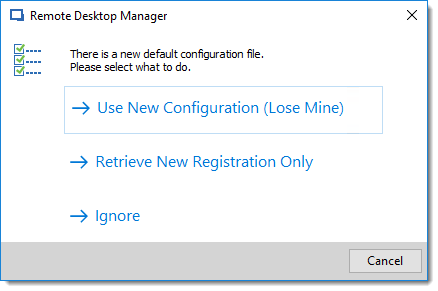
En sélectionnant Use New Configuration (Lose Mine), la configuration de l'utilisateur est simplement écrasée. Si vous souhaitez uniquement mettre à jour la clé de licence Remote Desktop Manager après un renouvellement, choisissez Retrieve New Registration Only.